Win10电脑如何打开apk文件?很多小伙伴在使用电脑的时候,都需要打开各种格式的文件,就有小伙伴下载了apk文件,但是不知道如何在win10系统中打开,这种情况下我们应该如何在win10系统中打开呢,如果你不知道如何打开,小编下面整理了Win10打开apk文件教程,感兴趣的话,跟着小编一起往下看看吧!

Win10打开apk文件教程
1、首先,我们需要在电脑上找到这个apk文件,如图所示。
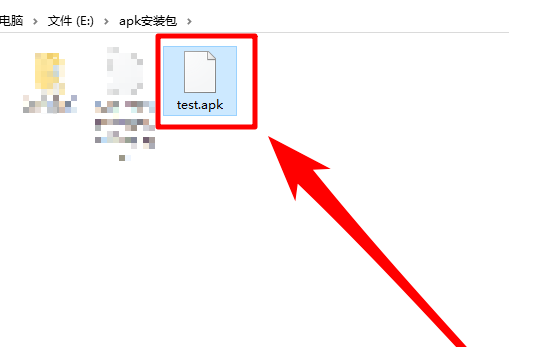
2、接着我们右键这个文件,在弹出的选项当中,选择“重命名”,如图所示。
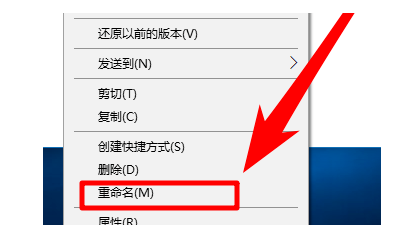
3、在重命名的途中,只需将后缀的“apk”格式修改为“zip“格式即可,如图所示。
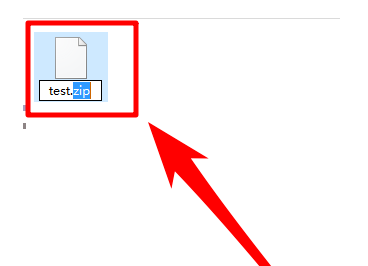
4、更改格式之后,我们再次右键点击这个文件,并在出现的选项卡中选择将它解压,如图所示。
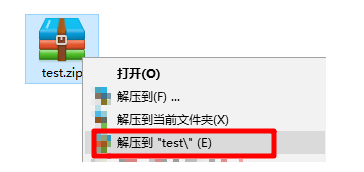
5、最后解压完成,就可以直接打开这个文件啦,如图所示。
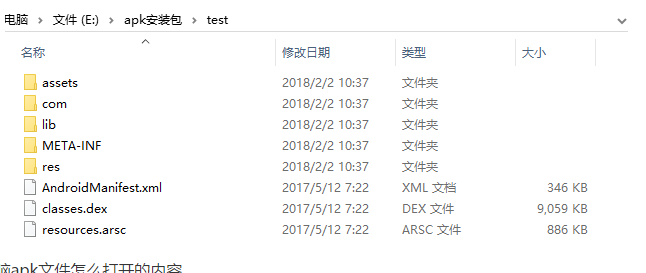
以上就是【Win10电脑如何打开apk文件-Win10打开apk文件教程】全部内容了,更多精彩教程尽在本站!
以上是Win10电脑如何打开apk文件的详细内容。更多信息请关注PHP中文网其他相关文章!
声明
本文转载于:插件之家。如有侵权,请联系admin@php.cn删除

热AI工具

Undresser.AI Undress
人工智能驱动的应用程序,用于创建逼真的裸体照片

AI Clothes Remover
用于从照片中去除衣服的在线人工智能工具。

Undress AI Tool
免费脱衣服图片

Clothoff.io
AI脱衣机

AI Hentai Generator
免费生成ai无尽的。

热门文章
R.E.P.O.能量晶体解释及其做什么(黄色晶体)
4 周前By尊渡假赌尊渡假赌尊渡假赌
R.E.P.O.最佳图形设置
4 周前By尊渡假赌尊渡假赌尊渡假赌
刺客信条阴影:贝壳谜语解决方案
2 周前ByDDD
R.E.P.O.如果您听不到任何人,如何修复音频
4 周前By尊渡假赌尊渡假赌尊渡假赌
R.E.P.O.聊天命令以及如何使用它们
4 周前By尊渡假赌尊渡假赌尊渡假赌

热工具

Atom编辑器mac版下载
最流行的的开源编辑器

安全考试浏览器
Safe Exam Browser是一个安全的浏览器环境,用于安全地进行在线考试。该软件将任何计算机变成一个安全的工作站。它控制对任何实用工具的访问,并防止学生使用未经授权的资源。

禅工作室 13.0.1
功能强大的PHP集成开发环境

SublimeText3 英文版
推荐:为Win版本,支持代码提示!

记事本++7.3.1
好用且免费的代码编辑器





